Лабораторна робота №4. Впорядкування і пошук потрібних даних в електронній таблиці. Автофільтр
Лабораторна робота №4
Тема: Впорядкування і пошук потрібних даних в електронній таблиці. Автофільтр.
Мета: Сформувати в учнів практичні навички впорядковування даних в електронних таблицях. Закріпити навички опрацювання табличної інформації за допомогою вбудованих функцій та операцій, побудови діаграм.
Завдання 1. 10 учнів проходили тестування за 60-бальною шкалою з 5 предметів.
- Обчислити, скільки всього балів набрав кожен з учнів.
- Обчислити середній бал групи за сумою балів.
- Знайти різницю між кращим результатом і середнім балом групи по сумі.
- Побудувати діаграму за підсумками тестів. Впорядкувати таблицю за рейтингом.
Хід роботи
- Викликати програму MS Excel 2010.
- Завдання 1. На Листі 1 заповнити таблицю і відформатувати за зразком (Числові дані (?) вводити й обчислювати за формулами. Числа у вашій таблиці не обов'язково повинні співпадати з числами на малюнку). Обчислити Суму, Середній бал групи по сумі, Різницю між кращим і середнім результатом (?).
|
Власенко |
2 |
3 |
5 |
9 |
8 |
? |
|
Сидоренко |
9 |
9 |
7 |
6 |
5 |
? |
|
Іваненко |
9 |
8 |
12 |
10 |
12 |
? |
|
Богданов |
9 |
7 |
8 |
4 |
5 |
? |
|
Єгоров |
10 |
10 |
11 |
12 |
10 |
? |
|
Карпенко |
7 |
8 |
3 |
6 |
9 |
? |
|
Денисенко |
6 |
5 |
4 |
2 |
3 |
? |
|
Глєбов |
9 |
8 |
8 |
4 |
5 |
? |
|
Петренко |
5 |
6 |
9 |
8 |
9 |
? |
|
Антоненко |
8 |
4 |
4 |
5 |
8 |
? |
|
Середній бал групи по сумі балів |
? |
|||||
|
Різниця між кращим і середнім результатом групи по сумі |
? |
|||||
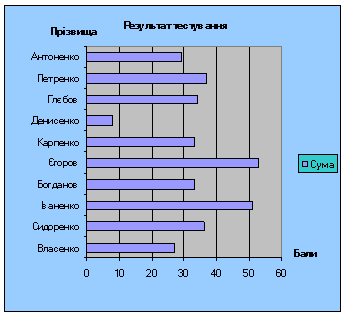
- За допомогою WordArt (меню Вставка – розділ Текст – кнопка WordArt) надати заголовок таблиці за власним бажанням.
- Побудувати за результатами тестування на цьому ж листі Діаграму й оформити її за зразком.
- Впорядкувати таблицю за рейтингом. (меню Файл/Параметры/Формулы на вкладниці Параметры вычислений встановити перемикач на Вручную і Зняти прапорець Пересчитывать книгу перед сохранением. Натискаємо клавішу F9 (перерахунок формул – Вручну).
- Виділити таблицю без останніх двох рядків. Викликати команду меню Данные/Сортировка. Встановити Сортувати за: Сума, Порядок: По убыванию).
- Перейменувати Лист 1 на Тестування.
8. Зробити Автофільтр. Для цього: Виділяємо весь діапазон комірок на листі Тестування і вибираємо меню Данные/Фильтр (Автофільтр).
9. Обчислити середній бал учнів по кожному з предметів (Добавати 1 стовпець після Суми і ввести відповідні формули).
10. Зберегти документ у своїй папці на Сервері під назвою Excel_4. Перейти на Лист 2.
Завдання 2. У сільськогосподарському кооперативі працює бригада з 12 сезонних робітників. Збирають яблука. Оплата залежить від кількості зібраних фруктів. Збір 1 кг яблук коштує 0,25 грн. Якщо робітником зібрано за день більше 50 кг яблук (більше норми), то за кожен наступний кілограм йому заплатять по 0,50 грн. Норма 50 кг.
- Обчислити, скільки грошей отримає кожен робітник за день.
- Обчислити, скільки яблук Всього зібрала бригада за день. Обчислити, скільки грошей Всього заробила бригада.
- З'ясувати, скільки яблук у Cередньому збирали робітники (виробіток бригади).
- Надати коментар стосовно роботи бригади за день.
- Побудувати за оплатою робітників кругову діаграму, на якій відобразити у відсотках частку кожного робітника. Впорядкувати таблицю так, щоб прізвища робітників були в алфавітному порядку.
Хід роботи
- Завдання 2. Перейти на Лист №2 документу Excel.
- Заповнити таблицю за зразком.
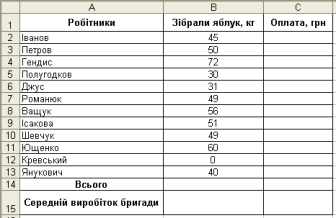
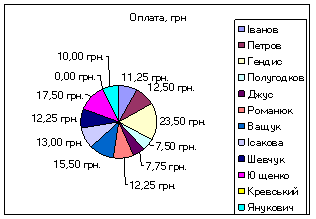
- Для обчислення оплати скористатися логічною функцією ЕСЛИ. (Виділити комірку С2. Викликати майстер функцій (меню Формули – розділ Бібліотека функцій – кнопка Логічні). Вибрати серед логічних функцію ЕСЛИ. У наступному вікні діалогу занести у поля введення: умову В2<=50 — у перше, вираз В2*0,25 — у друге, B2*0,25+(В2-50)*0,5 — у третє). Дані представити у відповідному форматі (Формат «Денежный»).
- Обчислити, скільки яблук Всього зібрала і скільки грошей Всього заробила бригада за день.
- У комірці B15 обчислити Середній виробіток бригади (К-сть яблук, які в середньому збирала бригада).
- Спираючись на Середній виробіток бригади (В15), у комірці C15 надати коментар стосовно роботи («Норма», або «Вище норми»). Застосувати логічну функцію ЕСЛИ (умову В15<=50 – у перше, вираз Норма – у друге, Вище норми – у третє поле).
- Впорядкувати дані таблиці так, щоб прізвища робітників були розташовані за алфавітом (виділити таблицю без останніх 2-х рядків, далі вкладка Дані – Сортування).
- Відформатувати таблицю за зразком.
- Перемістити таблицю у центр вікна. Надати заголовок таблиці.
- Побудувати й оформити на цьому ж листі Діаграму за зразком .
- Перейменувати Лист 2 на Оплата. Зберегти повторнно документ у своїй папці на Сервері.
- Показати виконану роботу Викладачу. Закрити програму.
Самостійна робота №4 (Домашнє завдання)
Завдання
- Завантажити текстовий процесор Excel 2010;
- Надрукувати таблицю.
- Форматувати таблицю за зразком.
- Зробити підрахунок за допомогою логічної функції.
- Копіювати формулу до всіх записів таблиці.
Хід роботи
- Завантажити табличний процесор Microsoft Excel 2010, зберегти книгу під назвою «Логічні ф-ції».
- Надрукуйте таблицю за зразком:
|
№ з/п |
Прізвище |
Продано товару на суму |
Комісійні |
Прибуток |
|
1 |
Курко В.П. |
90000 |
? |
|
|
2 |
Зарицький О.В. |
150000 |
|
|
|
3 |
Коломієць Д.Ф. |
210000 |
|
|
|
4 |
Новіков В.В. |
89000 |
|
|
|
5 |
Пригодюк А.В. |
97600 |
|
|
- Форматуйте таблицю за зразком.
- Підрахувати комісійні за результатами продажу товару. Якщо продавець продав товару на суму, що перевищує 100 тис. грн., то ставка комісійних становить 7,5 %, якщо на меншу суму, то по 5%.
- Копіюйте формулу до всіх записів таблиці. Підрахуйте Прибуток (Прибуток = Продано – Комісійні). Зробіть Діаграму по стовпцях Прізвище і Прибуток, додайте до неї Назву і Підписи даних (Значення Прибутку).
- Закрийте вікно програми і збережіть зміни у файлі. Завершіть роботу операційної системи.

про публікацію авторської розробки
Додати розробку
